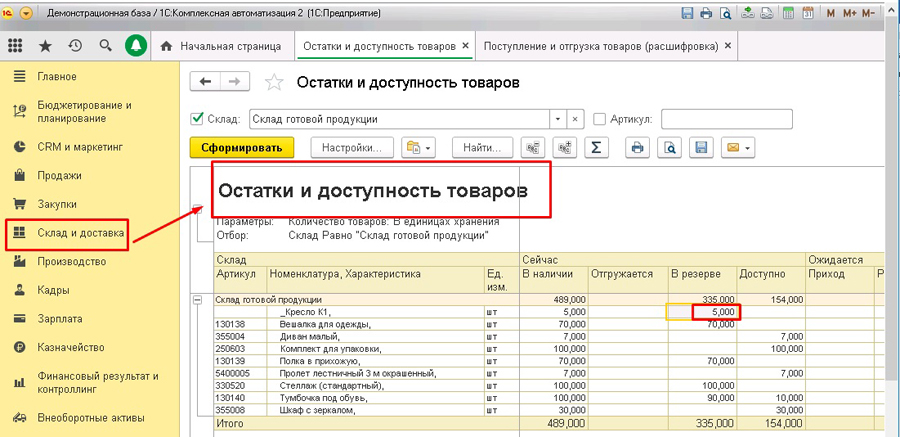Обособленное обеспечение заказов в "1С:ERP", "1С:Комплексная автоматизация", "1С:Управление торговлей"
Для компании очень важно вести контроль над резервами товаров (материалов, сырья и т.д.), которые находятся на складах, а также отслеживать их своевременное поступление и отгрузку. Использование действия "Обособленного обеспечения" в документах: "Заказ клиента", "Заказ поставщику", "Заказ на внутреннее потребление", "Заказ на перемещение", "Заказ на сборку (разборку)", "Заказов материалов в производство", "Заказы переработчикам" в "1С:ERP", "1С:Комплексная автоматизация", "1С:Управление торговлей" позволяет заполнять автоматически "назначения" в документах, которые заполняются на основании конкретных заказов – за счет этого происходит привязка товара к этому заказу.
Для этого необходимо выполнить настройку "Обособленное обеспечение заказов".
Заходим в раздел "НСИ и администрирование", группа "Настройка НСИ и разделов" - пункт "Склад и доставка".
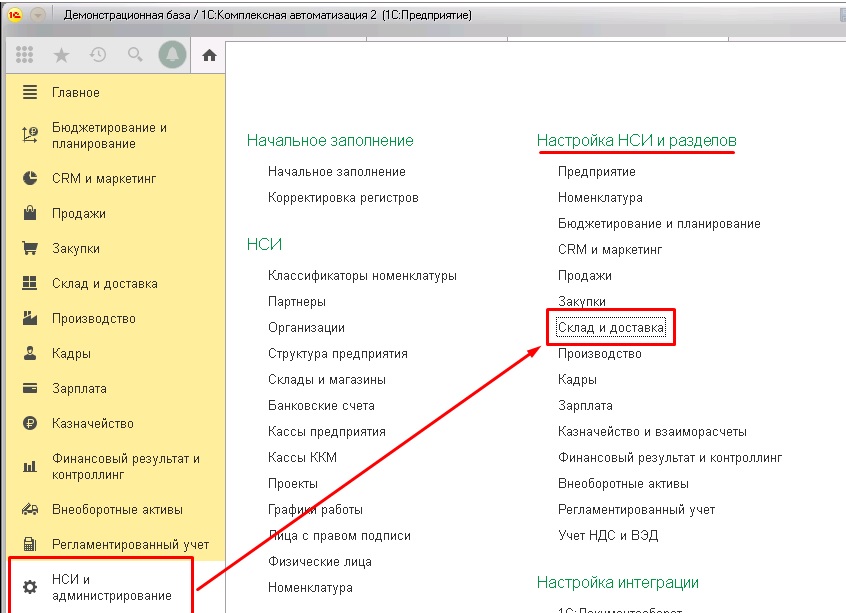
Пункт "Склад и доставка" - ставим галочку "Обособленное обеспечение заказов".
Отсутствие галочки в пункте "Разрешить обособление товаров и работ сверх потребности" позволяет контролировать товар сверх заказов (нельзя будет ручным способом увеличить или уменьшить количество товара в последующих документах, которые оформлялись на основании заказов, программа не позволит этого сделать).
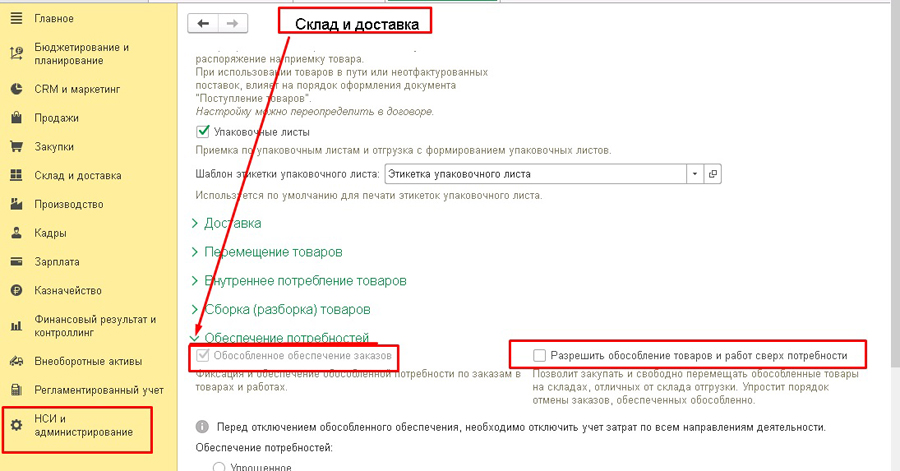
Рассмотрим пример "Обособленного обеспечения" на документе "Заказ клиента".
Сформируем потребность клиента в товаре, который отсутствует на складе (заказная позиция, продали под остаток или есть в наличии на другом складе организации), для этого создадим "Заказ клиента". В табличной части документа заполняем вариант обеспечения "Обеспечивать обособленно". Это действие позволяет зафиксировать, что дальнейшее поступление товара на склад будет под конкретный заказ клиента, с учетом его автоматического резервирования.
Рассмотрим два варианта заполнения обеспечения:
1. Через команду "Обеспечивать" - Заполнить обеспечение. По кнопке "Заполнить" данное действие отражается в табличной части документа.
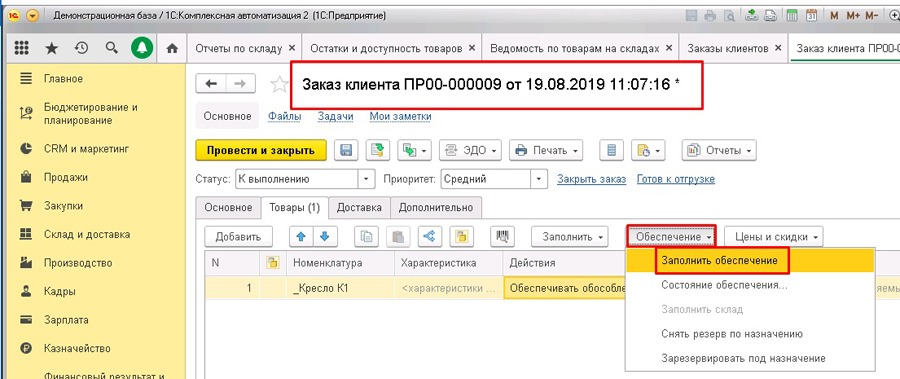
Ставим галочку "Обеспечивать обособленно", нажимаем Заполнить.
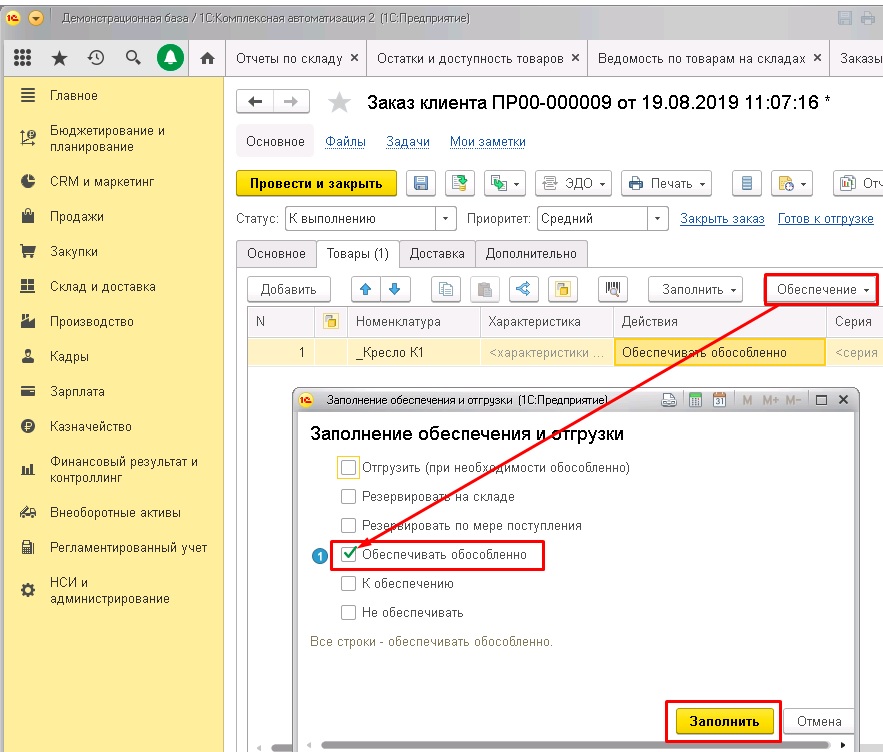
В табличной части нажимаем Действия - Обеспечивать обособленно.
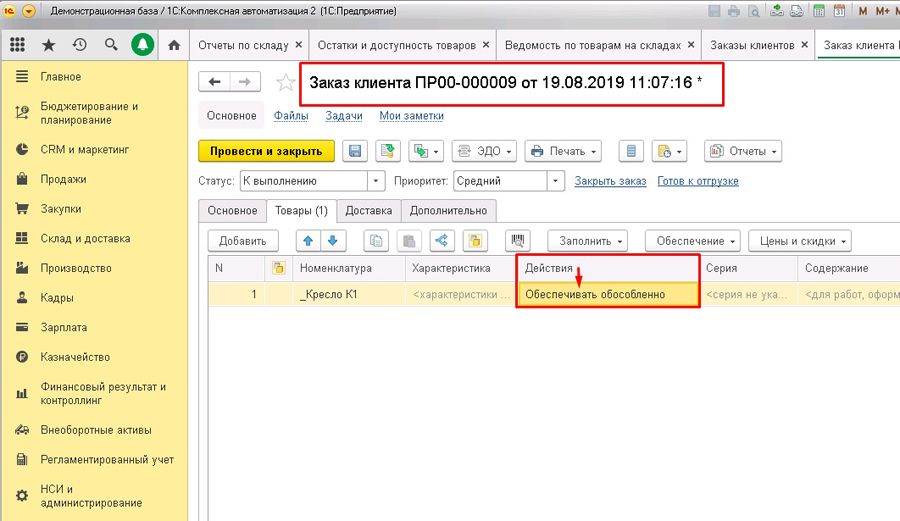
Выполним второй вариант - выбор действия из табличной части документа, двойным щелчком мыши проваливаемся в Действия, нажимаем на синюю стрелочку напротив действия "Обеспечивать обособленно", после нажимаем ОК.
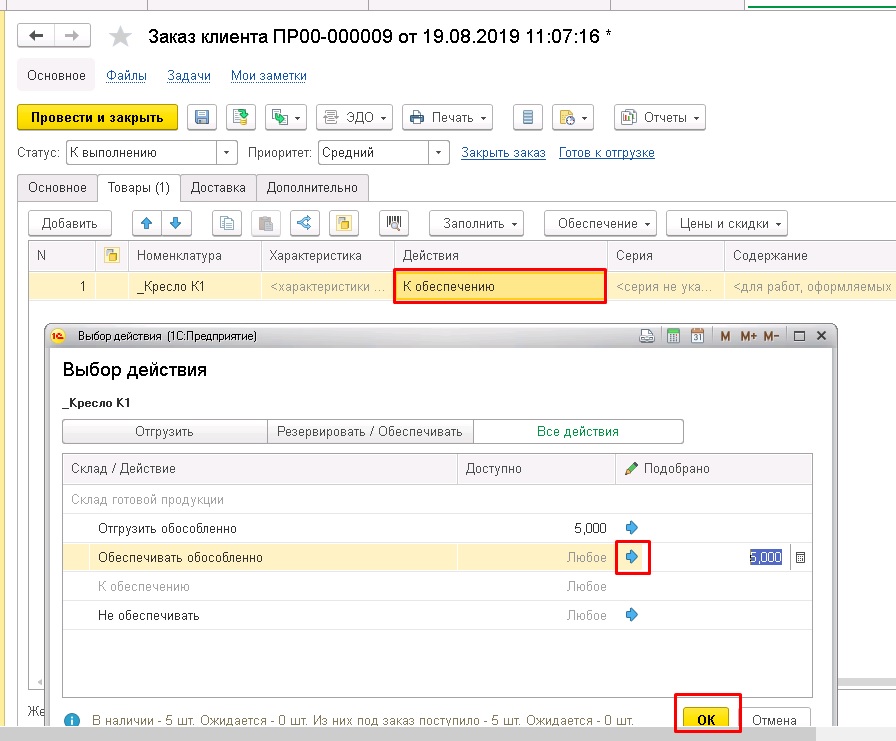
В результате в табличной части происходит замена действия на "Обеспечивать обособленно".
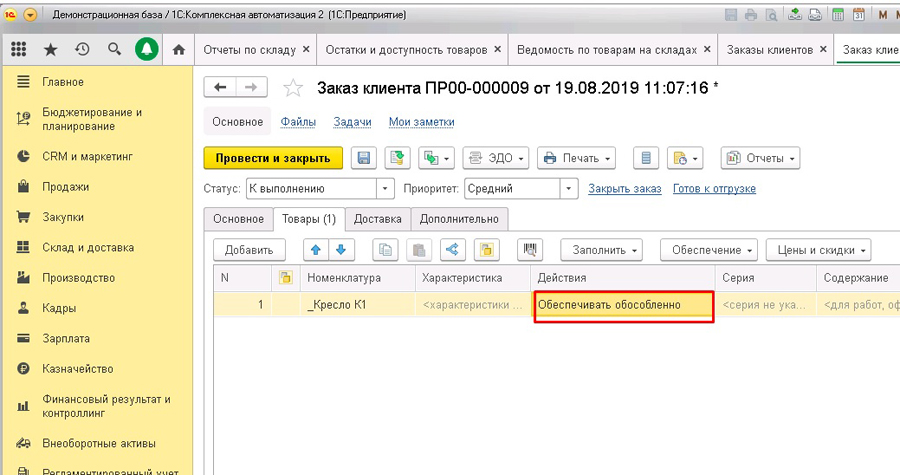
Создаем документ "Заказ поставщику" на основании конкретного "Заказа клиента" или отдельно документ "Приобретение товаров и услуг", указав назначение ручным способом. Это означает, что за этим документом закрепился конкретный "Заказ клиента" (пример рассмотрим ниже).
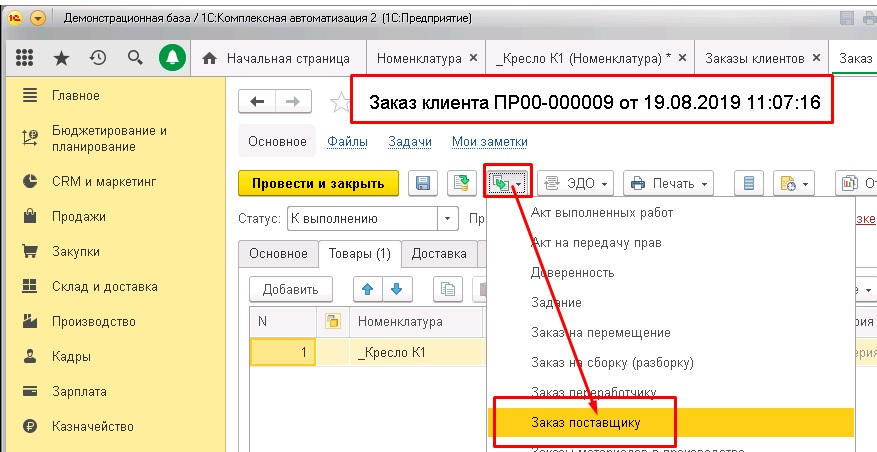
В результате произойдет автоматическое заполнение табличной части документа "Заказ поставщику", на закладке "Товары", где мы видим, что для закупаемой номенклатуры заполнилось назначение – это означает, что за этим "Заказом поставщика" закрепился конкретный "Заказ клиента".
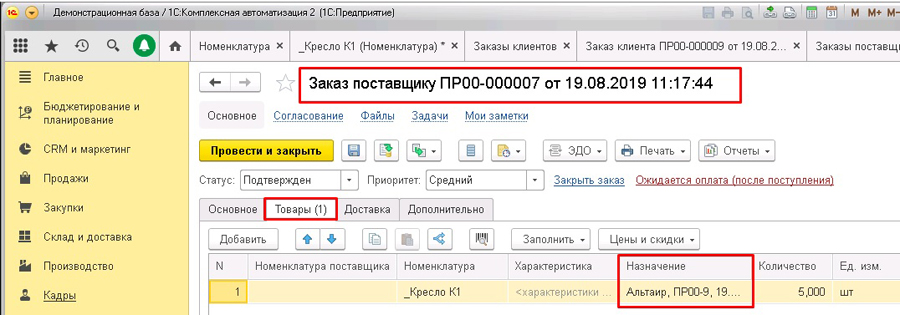
Двойным щелчком мыши можно открыть назначение и просмотреть исходный документ, который сформировал потребность, как изображено на картинке ниже.
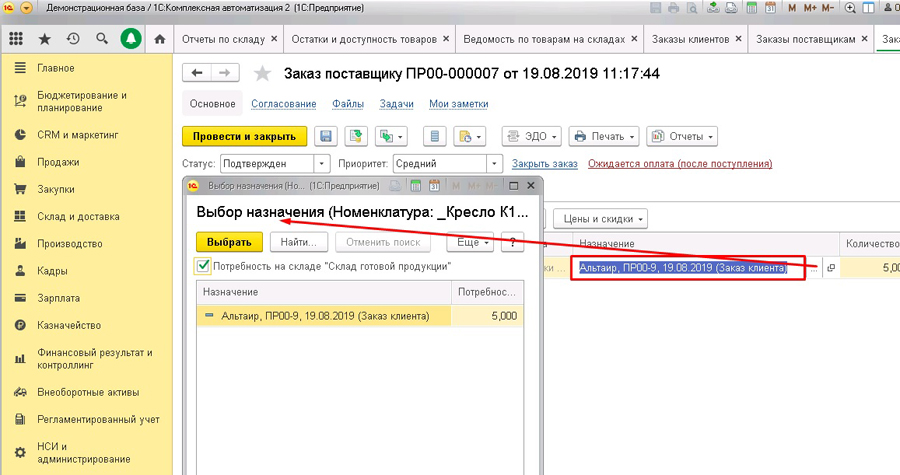
Если отключить отбор, сняв галочку напротив реквизита "Потребность на складе", мы увидим весь список назначений. Он используется, если нам необходимо перевыбрать другое назначение, при этом нажимаем команду "Выбрать". Произойдет заполнение табличной части документа с нужным нам назначением.
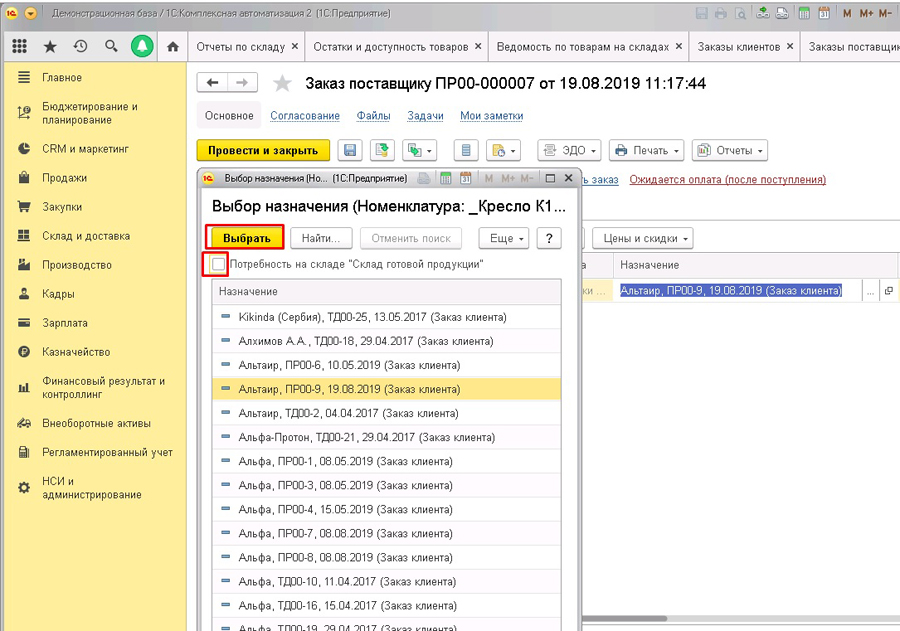
Отразим поступление и резервирование под конкретный "Заказ клиента". Создадим документ "Приобретение товаров и услуг" на основании документа "Заказ поставщику".
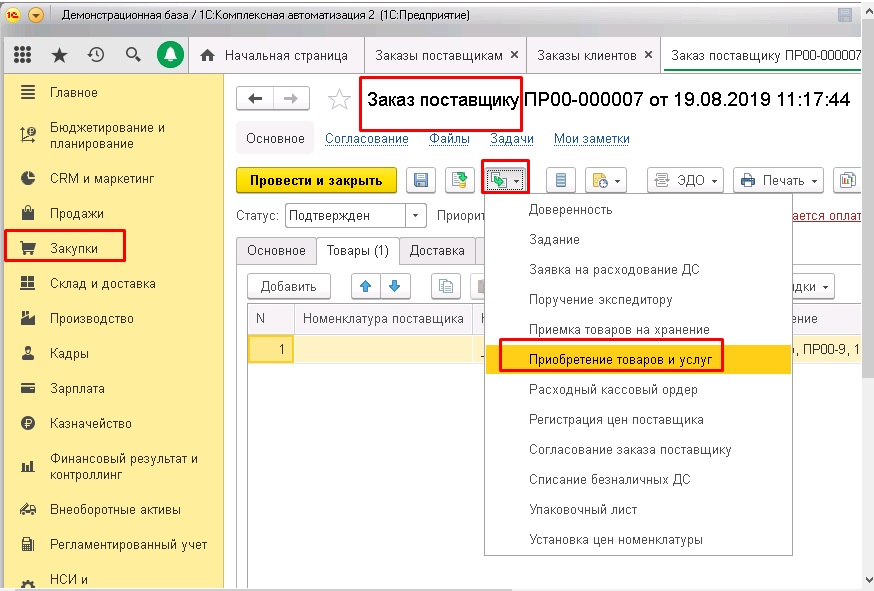
В данном документе происходит отражение фактического резервирования товара под конкретный "Заказ клиента".
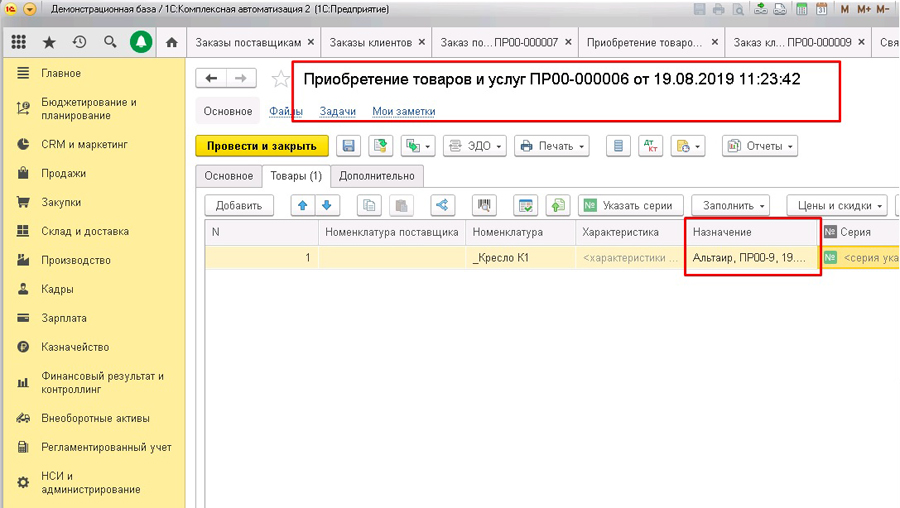
Можно создать отдельно документ "Приобретение товаров и услуг" не на основании "Заказа поставщику", и при этом выбрав номенклатуру, выбрать необходимое назначение и привязать его к конкретному "Заказу клиента".
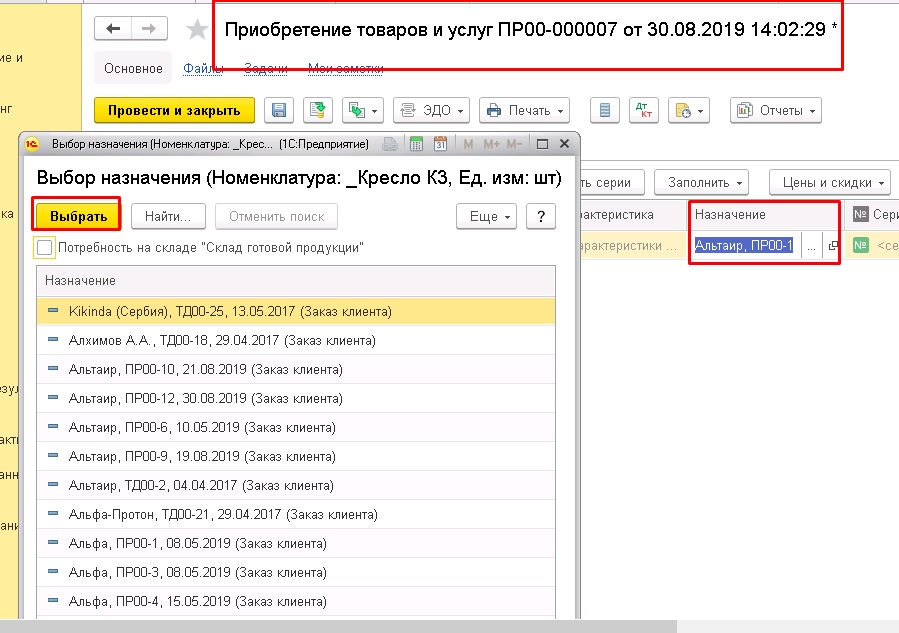
Резерв товара и изменение складских остатков можно увидеть в отчете: раздел "Склад и доставка", в группе "Отчеты по складу", в пункте "Остатки и доступность товаров".
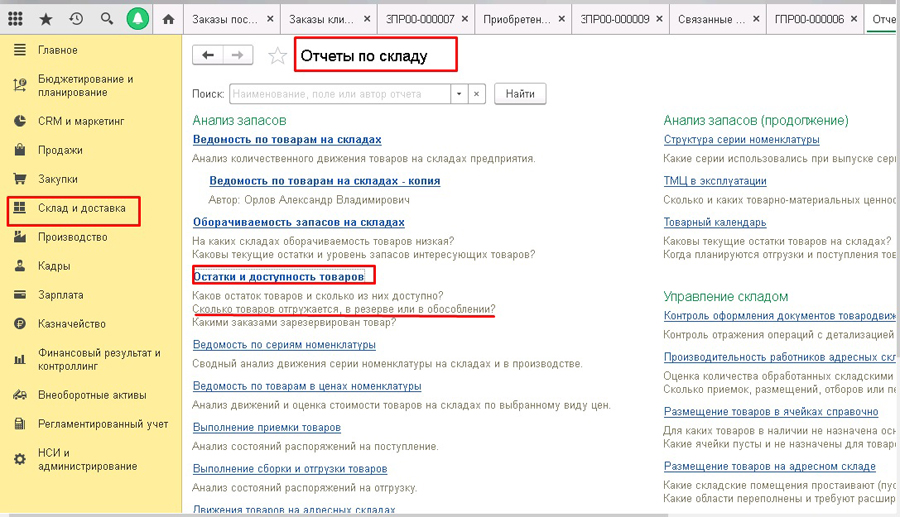
Также двойным щелчком мыши нажав на количество в колонке "Резерв", можно просмотреть расшифровку с учетом более подробной информации о резерве.
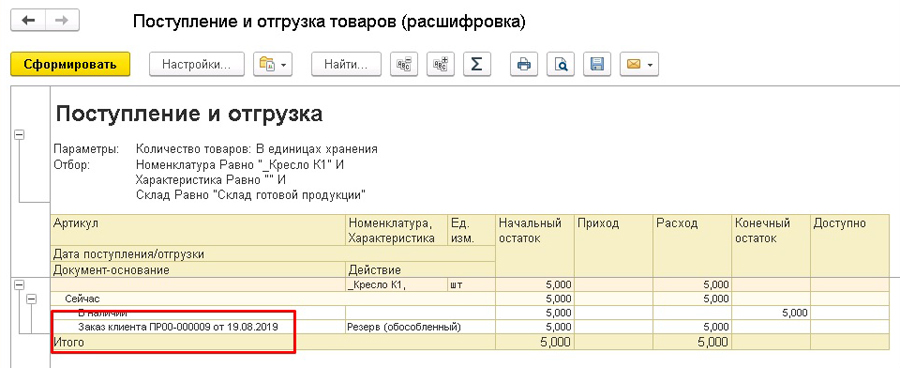
Фактическое приобретение товара под конкретный "Заказ клиента" можно увидеть в отчете: раздел "Склад и доставка", в группе "Отчеты по складу", в пункте "Ведомость по товарам на складах".
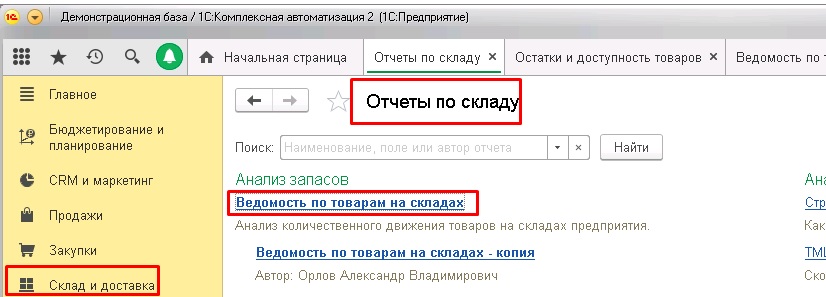
Используя Расширенные настройки в отчете, добавляем в разрезе аналитику по назначению.
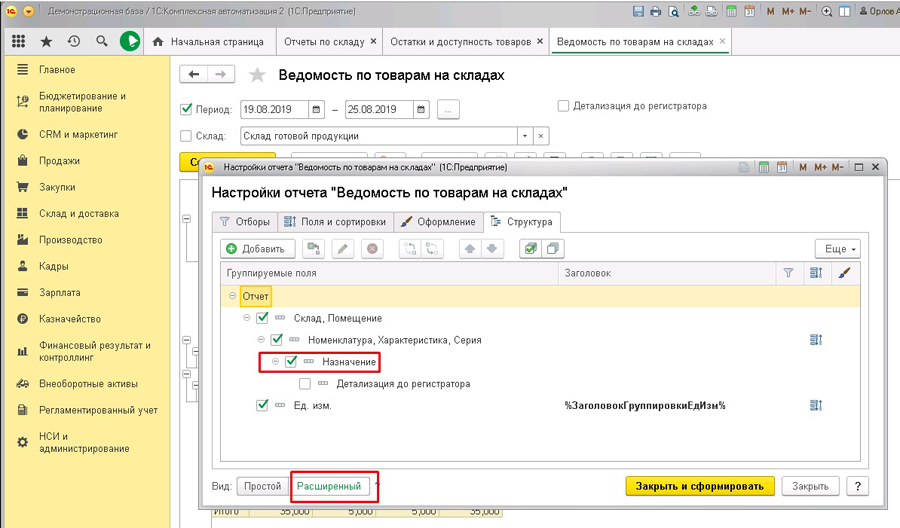
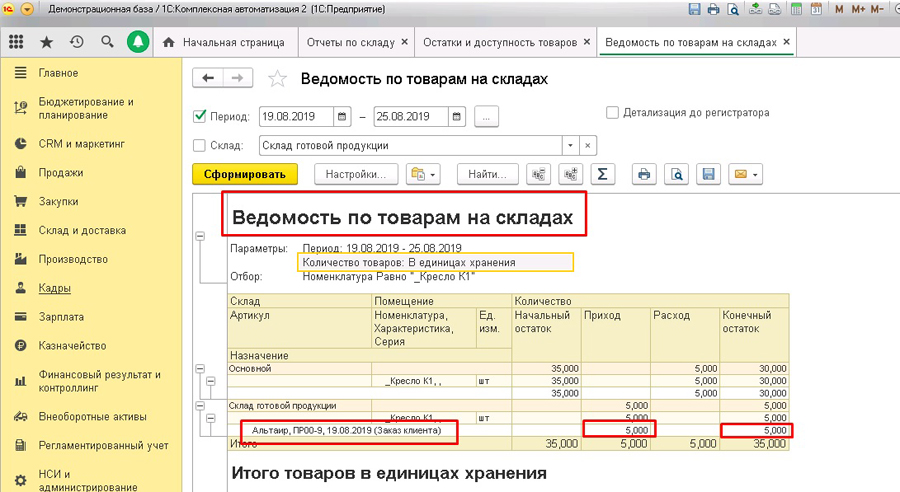
Если возникает случай, когда клиент передумал и не хочет покупать товар, нам необходимо снять резерв под заказ. Для этого оформим документ "Корректировка назначения товаров", который можно ввести на основании "Заказа клиента" или отдельно.
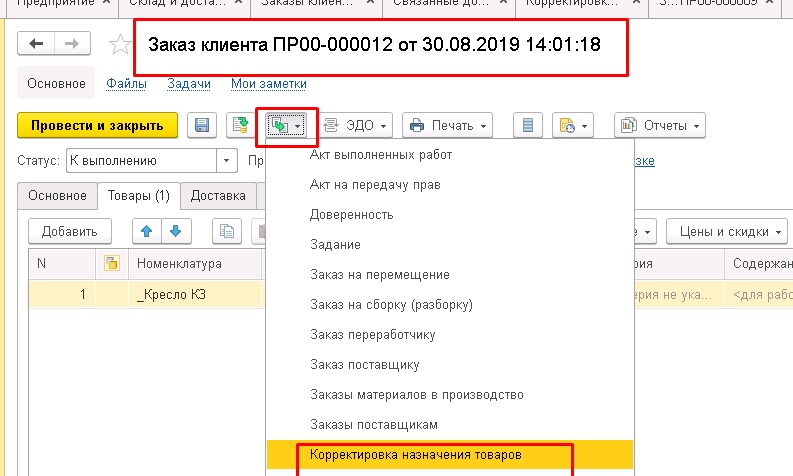
Происходит автоматическое заполнение реквизитов в данном документе: организация, действие, назначение. Но при этом табличная часть остается пустой.
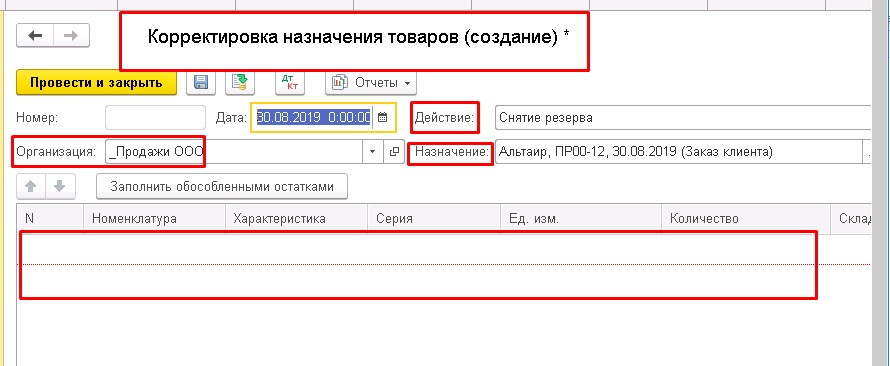
Для того, чтобы заполнить документ, нажимаем команду "Заполнить обособленными остатками".
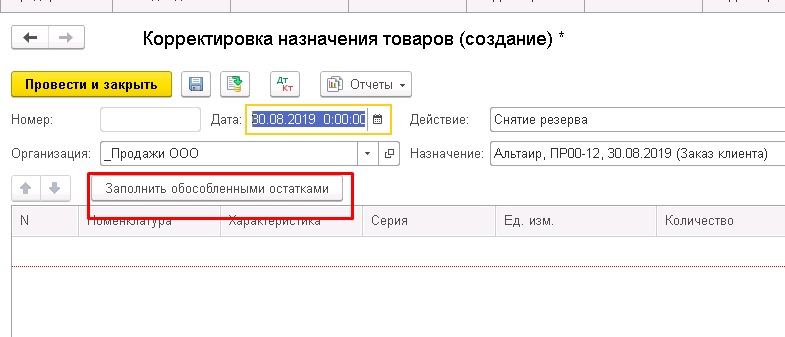
Происходит отображение окна с действиями.

1. Если количество полностью необходимо снять с резерва, нажимаем кнопку Перенести в документ.
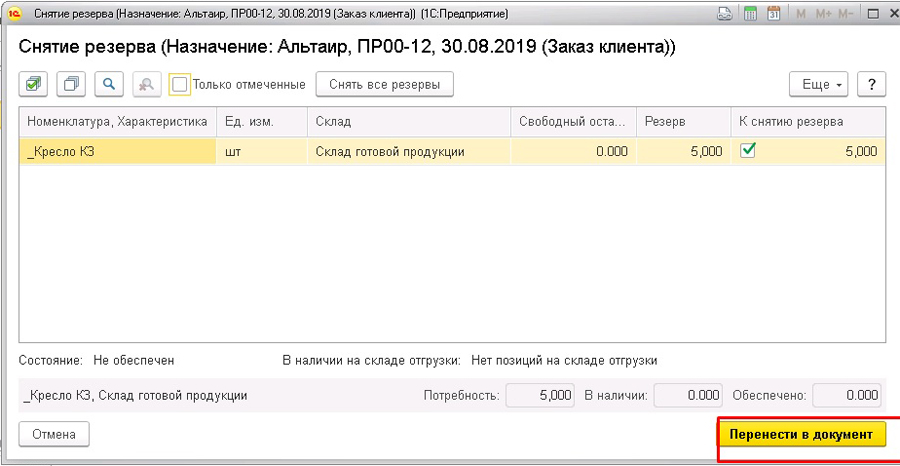
2. Если необходимо снять часть товара с резерва, то в столбце "К снятию резерва" проставляем необходимое количество и после используем кнопку "Перенести в документ".
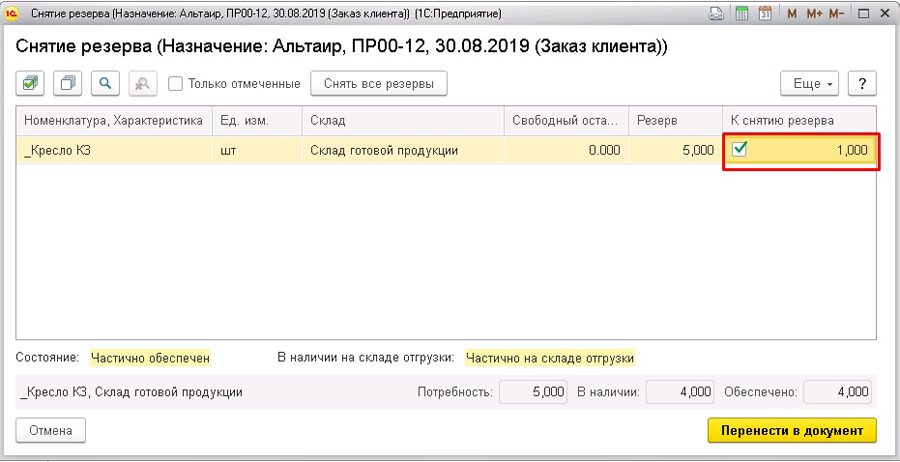
Возникают ситуации, когда необходимо перерезервировать один "заказ клиента" на другой.
Создаем документ: Склад и доставка – Корректировка назначения товара.
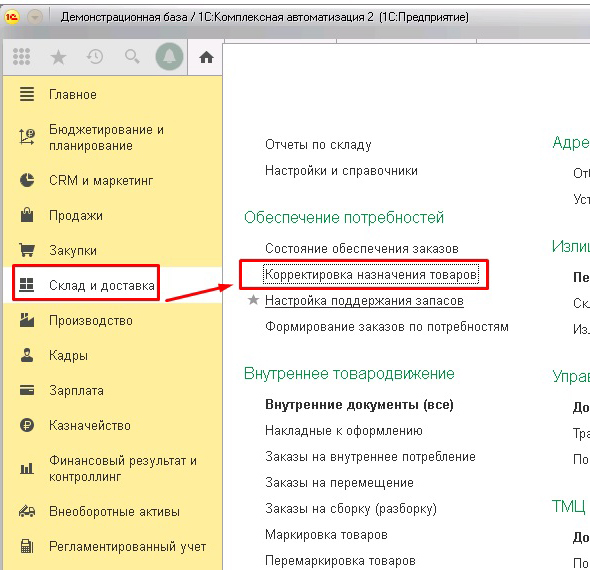
Нажимаем Создать, выбираем документ "Резервирование и корректировка".
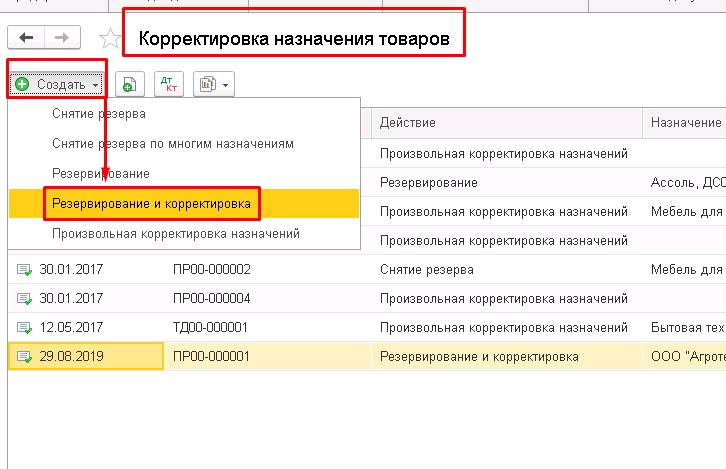
Заполняем реквизиты:
1. Организация.
2. Назначение. Выбираем тот заказ, под который будет установлен резерв товара.
Используем команду "Подобрать из свободных и обособленных остатков".
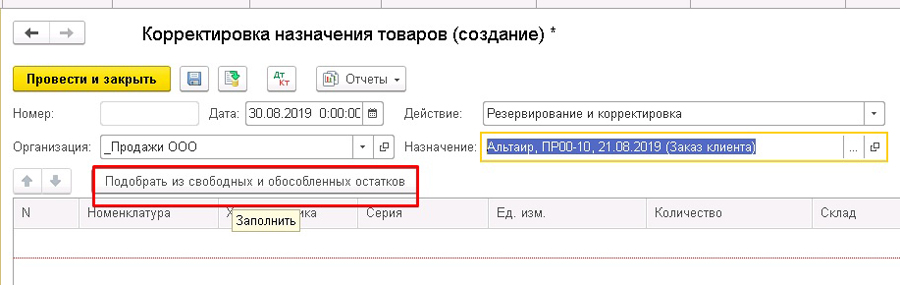
Выбираем то назначение, с которого будет снят резерв, и переносим в документ.
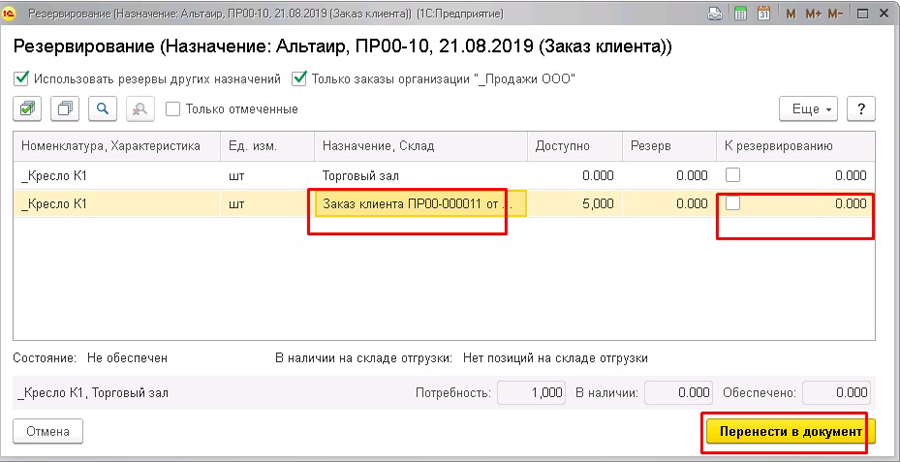
Документ приобретает следующий вид:
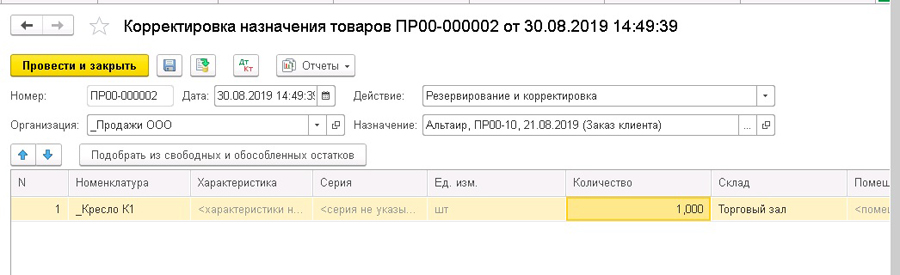
Проанализируем выполненные действия с помощью отчета "Ведомость по товарам на складах" с настройками.
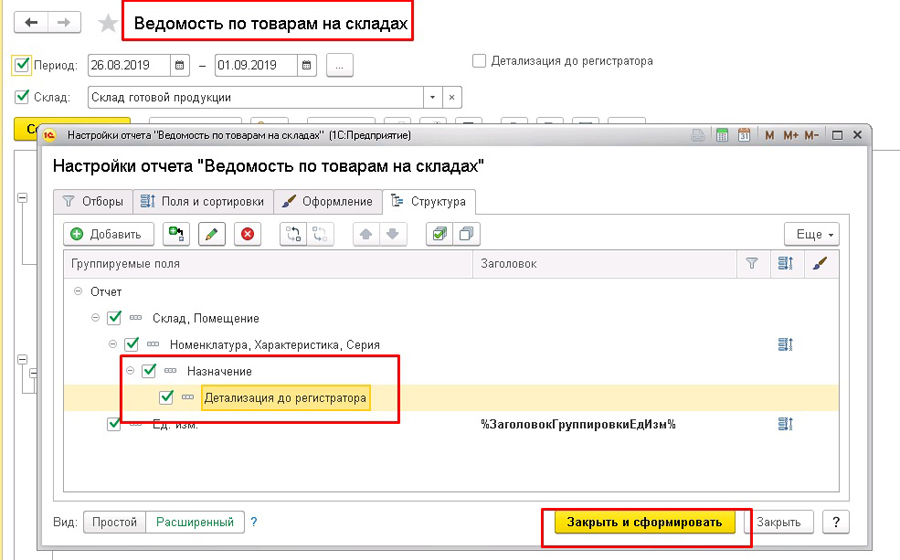
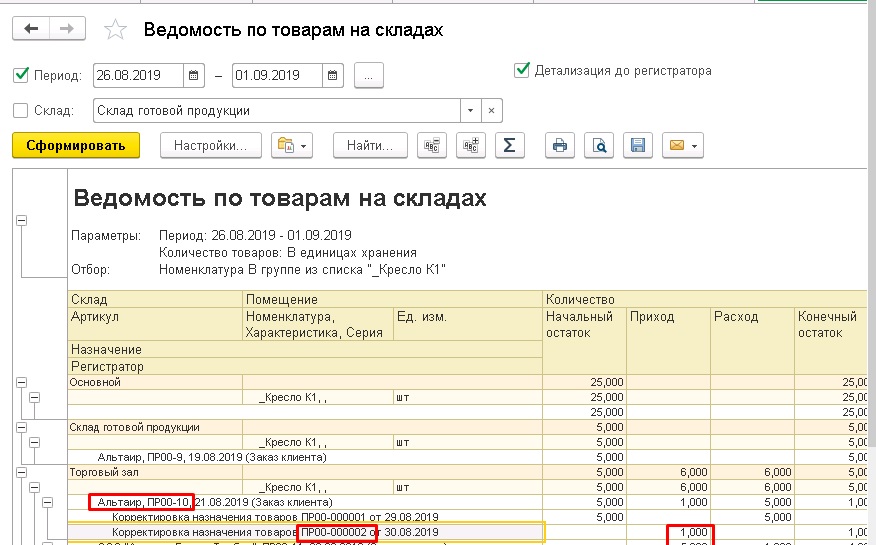
Выполним отгрузку: выбираем необходимый "Заказ клиента" и на основании документа вводим документ "Реализация товаров и услуг", но при этом выбираем команду "Обеспечение", "Отгрузить (при необходимости обособленно)" и оставляем галочку "Обеспечивать обособленно".
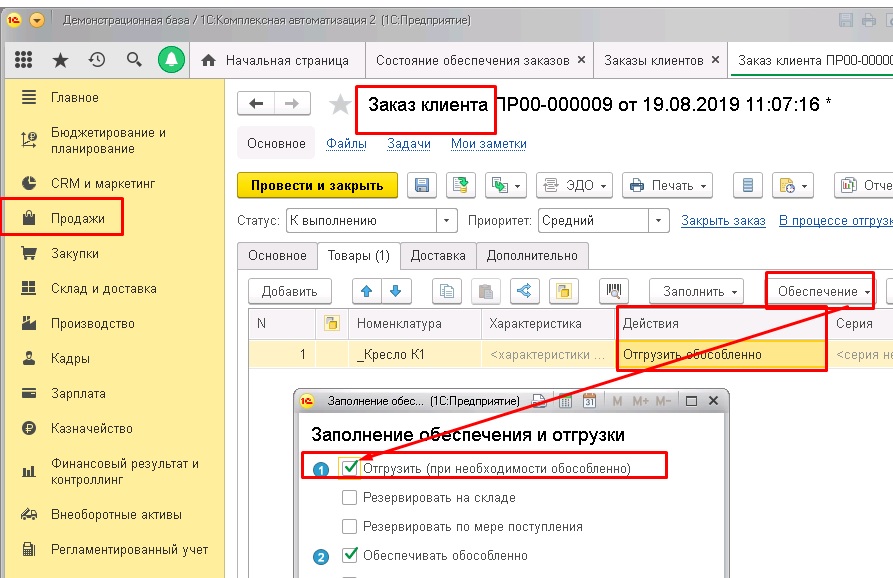
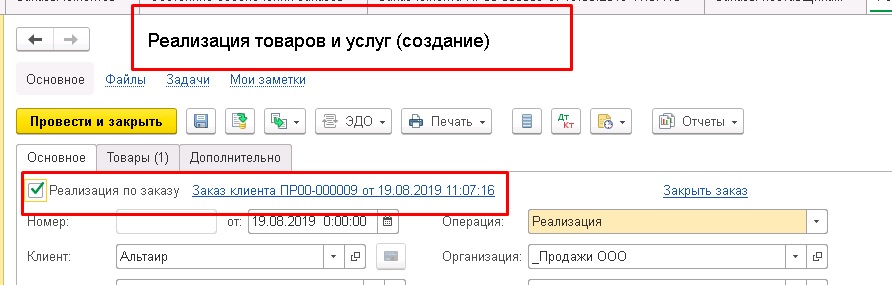
Анализируя остатки по отчету "Остатки и доступность товаров" по определенной номенклатурной позиции, мы видим, что после отгрузки клиенту резерв отсутствует.
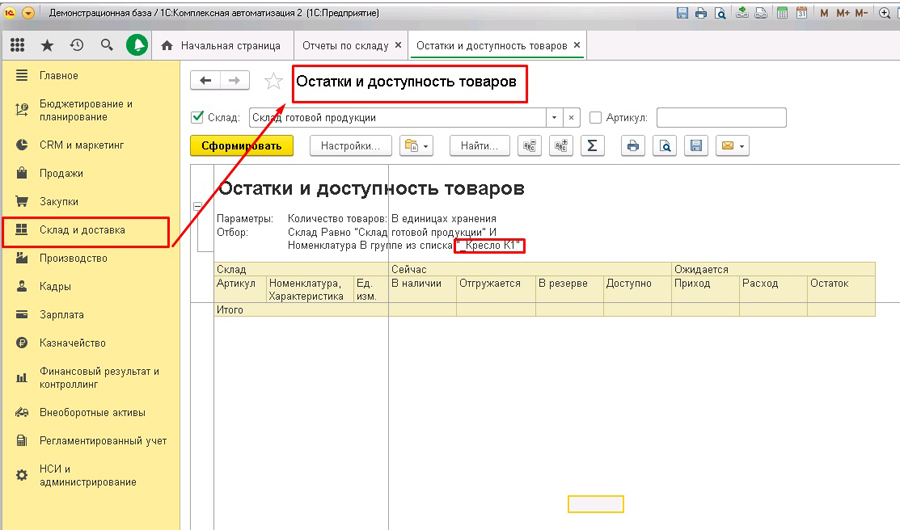
Сформируем еще один вариант отчета "Ведомость по товарам на складах", где будет видно движение по номенклатуре, которая нас интересует, предварительно выбрав ее в настройках данного отчета и назначение.
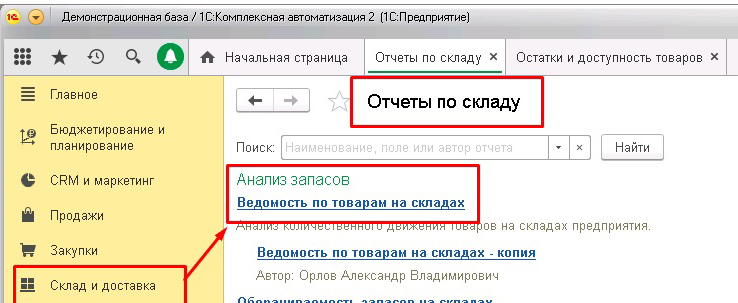
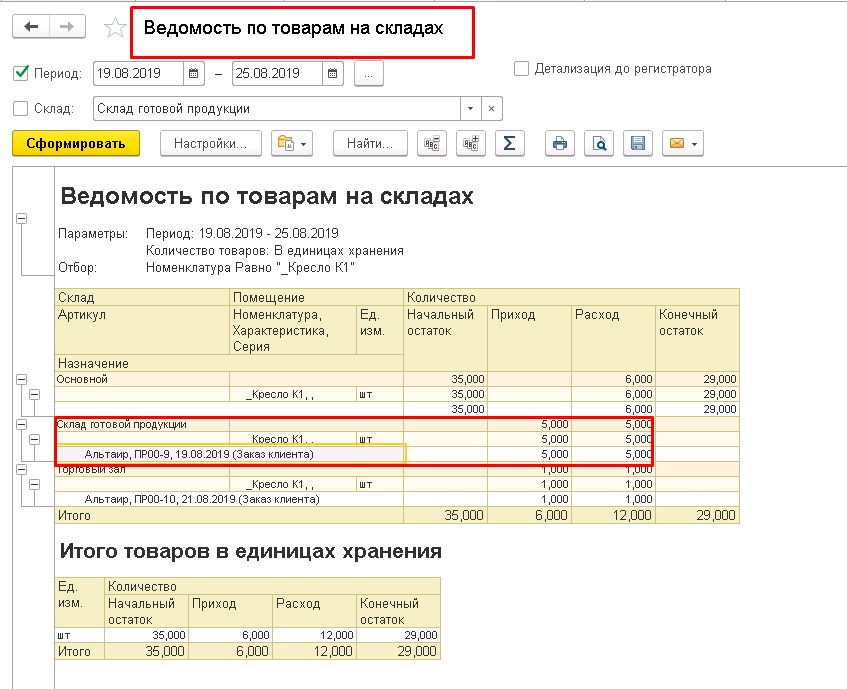
(473) 202-20-10
ссылка на сайт автора обязательна
звоните!